Как установить интерактивную доску? — задают нам вопрос наши партнеры и заказчики из удаленных регионов. В этой статье ответим, не только как установить интерактивную доску, но и как правильно установить ее, чтобы при эксплуатации избежать неудобства, которые напрочь «убивают» все преимущества интерактивной проекционной системы.
Перед установкой необходимо распаковать и приготовить к установке оборудование:
- интерактивную доску
- настенные крепежные уголки для интерактивной доски
- мультимедийный проектор
- проекционное крепление или столик
- настольный компьютер или ноутбук
- USB кабель или беспроводной адаптер для подключения интерактивной доски к компьютеру
- видеокабель для соединения п с компьютером
Приготовьте инструмент и крепежные материалы для монтажа
- дрель
- уровень
- отвертки
- крепежные анкеры и сверла
Перед началом установки необходимо проверить расчет или выполнить повторно вычисление проекционного расстояния, которое позволяет ему проецировать изображение соответствующее размерам активной поверхности интерактивной доски. Если вы затрудняетесь это выполнить, то обратитесь к специалистам Группы SBL. Необходимо помнить что проектор (установленный на стол) сдвигает изображение вверх от горизонтальной линии центра объектива на 150 мм и более.
Мобильная универсальная подставка для интерактивных досок с держателем для проектора
Перед установкой интерактивной доски проведите горизонтальную линию на стене по уровню из комплекта необходимого оборудования. Если посадочные места класса (аудитории или зала совещаний) расположены не по центру зала, то ориентируйтесь по посадочным местам. Так вы определите центр на горизонтальной линии. В соответствии с внешними габаритами интерактивной доски и мест ее крепления, отметьте на стене места установки крепежных уголков, на которых будет висеть ваша интерактивная доска.
Прикрепите их анкерами, заранее просверлив отверстия в стене, и повесьте на крепежные уголки доску. Установите проектор по одному из вариантов ниже. Подключите проекционное устройство видеокабелем к компьютеру и настройте согласно инструкции к проектору параметры изображения так, чтобы оно соответствовало размерам активной области интерактивной доски и было строго прямоугольной формы. После этого установите программное обеспечение и драйвер (ПО идет в комплекте с интерактивной доской) на компьютер.
Далее соедините USB кабель к интерактивной доске и компьютеру. Дождитесь пока компьютер обнаружит новое устройство — интерактивную доску, и согласитесь с предлагаемыми меню компьютера. При использовании беспроводного интерфейса Bluetooth для интерактивной доски обратите внимание что ваш компьютер имеет такой активированный адаптер. Запустите программное обеспечение интерактивной доски первый раз и проверьте, что вся интерактивная проекционная система функционирует правильно.
Существует несколько способов установки проектора. Самая простая установка — на обычном столе или на проекционном столике (рисунок приведен ниже).
Установка (рисунок А) на столе является самой неудачной схемой для проецирования изображения на интерактивную доску. Выступающему у интерактивной доски постоянно будет мешать свет,
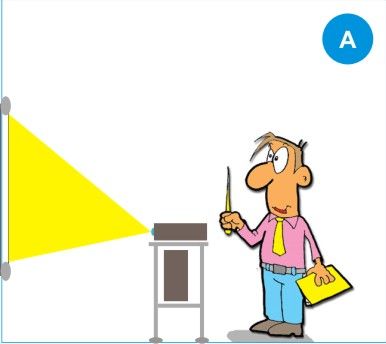
в какое бы место не встал выступающий, большая тень от него будет закрывать часть изображение, поэтому не весь материал будет доступен для просмотра.
Для точного положения маркера на интерактивной доски предусмотрена функция калибровки. В такой схеме проектор и стол может быть сдвинут даже незначительно, что будет требовать постоянной перекалибровки проецируемого изображения. При использовании кабельных коммутаций (компьютер-проектор, компьютер-интерактивная доска) вероятны их обрывы.
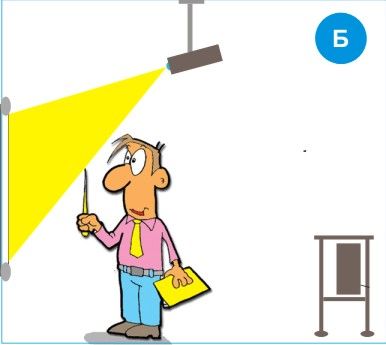
Установка проектора на потолочном кронштейне (рисунок Б) для проецирования изображения на интерактивную доску является более лучшим вариантом, чем на проекционный столик. Однако, при использовании этой схемы монтажа есть некоторые нюансы выбора типа проектора. Известно, что проекторы по типу используемых объективов подразделяются на две группы — со стандартным объективом (длиннофокусные проекторы) и короткофокусным объективом (короткофокусные проекторы).
Если вы приобрели проектор со стандартным длиннофокусным объективом, то даже при использовании такой схемы установки (рисунок Б) сталкиваетесь со многими проблемами первой схемы (рисунок А) — из-за яркого света лампы выступающему трудно будет видеть аудиторию, а тень от руки и тела будет закрывать часть изображения.
Применение короткофокусного проектора позволит смонтировать проекционный кронштейн как можно ближе к стене, на которой висит интерактивная доска, в результате можно проецировать изображение шириной 1.5-2 метра с расстояния 1-1.7 метра. Выступающий в этом случае может стоять как можно ближе к доске без большой тени, а свет от лампы ему попадать в глаза не будет когда он повернется к аудитории, так как проектор будет располагаться выше и немного позади выступающего. Коммутационные кабели можно проложить скрытно.
При использовании данной схемы установки проектора (рисунок Б) имеется только одна проблема — дисторсия изображения. При первом его включении формируется искаженное изображение, которое напоминает трапецию, что объясняется отсутствием ортогональности (луч проектора падает на экран не под прямым углом). Современные проекторы имеют встроенные функции коррекции горизонтальной и вертикальной дисторсии, что в конечном случае позволяет получить прямоугольное изображение.
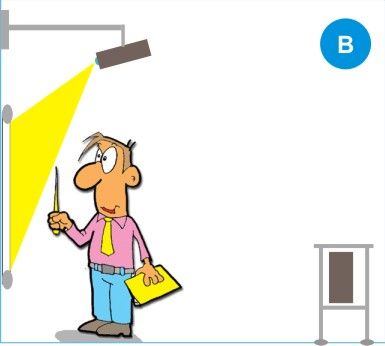
Установка проектора на настенном кронштейне (рисунок В) для проецирования изображения на интерактивную доску сегодня является наилучшей схемой монтажа интерактивной проекционной системой. Выступающий лишен каких-либо негативных факторов для интерактивного взаимодействия с аудиторией. Применение ультракороткофокусного устройства позволяет использовать настенные кронштейны со штангой от 0.20 до 1.5 метров для интерактивный досок популярных типоразмеров 78″ и 95″ (диагональ).
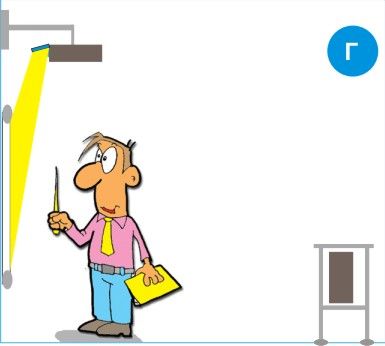
Установка ультракороткофокусного проектора (рисунок Г) для проецирования изображения на интерактивную доску является развитием предыдущей схему монтажа (рисунок В). Сокращения проекционного расстояния и, соответственно, избавиться на 99% тени от руки выступающего можно, если использовать короткофокусный проектор с особой оптической системой. Особенность оптической системы в выпадающем зеркале, которое позволяет существенно сократить проекционное расстояние и, как следствие, уменьшить длину штанги настенного проекционного кронштейна.
примером такого ультракороткофокусного проектора с особой оптической системой, позволяющей сократить проекционное расстояние является мультимедийный проектор Epson EB-460.

Книга «Интерактивная доска — выбор, применение и рекомендации» получить ответы на многие вопросы позволяет найти развернутые ответы на множество вопросов от выбора и установки, о функциях стандартного программного обеспечения и дополнительных программ, а также погрузиться в рекомендации для использования интерактивной доски в учебном процессе и в бизнесе.
Источник: sibl.ru
Экраны для проекторов 340 товаров в категории
Экран для проектора представляет собой полезный и функциональный элемент для проекционной системы. Такие аксессуары могут иметь различные формы, размеры и виды покрытий. Изделия предназначены для улучшения качества передачи изображения, при этом экраны, представленные на нашем сайте, оптимально подходят для домашнего кинотеатра, зала для проведения презентаций или учебной аудитории.
Особенности продукции
Производители выпускают аксессуары различных форм и размеров, материал покрытия также может отличаться. В нашем интернет-магазине «Все элементарно!» вы можете приобрести качественные экраны для различных моделей проекторов, с помощью которых вы можете провести презентацию или посмотреть фильм на большом экране.
У нас имеются ручные модели, которые отличаются простой конфигурацией и доступной стоимостью, а также более современные моторизированные устройства и мобильные экраны (последние можно легко переносить с одного места на другое). Полотна таких изделий изготовлены из экологически чистых материалов, поэтому они полностью безопасны для человека.
Приобретение экрана актуально для учебных заведений, ведь регулярный просмотр материалов на этом полотне не будет портить зрение ученикам. От качества изделия зависит и качество изображения, а значит, комфорт пользователя.
Если вы затрудняетесь выбрать товар, обратитесь за помощью к консультантам нашего магазина.
Наши предложения
- Кронштейны для телевизоров
- Для ТВ с диагональю меньше 26″
- Для ТВ с диагональю от 26″ до 40″
- Для ТВ с диагональю от 40″ до 70″
- Для ТВ с диагональю от 70″ до 100″
- Фиксированные
- Наклонные
- Наклонно-поворотные
- Потолочные
- Моторизированные
- С большим выносом от стены
- С регулировкой по высоте
- Настольные подставки для ТВ
- Кронштейны для 1-го монитора
- Кронштейны для 2-х мониторов
- Кронштейны для 3-х мониторов
- Кронштейны для 4-х мониторов
- Кронштейны для 6 мониторов
- Кронштейны для 8 и более мониторов
- Настенный профиль
- Кронштейны для ноутбуков и клавиатуры
- Столики для проектора
- Настольные кронштейны для планшета
- Напольные кронштейны для планшета
- Настенные кронштейны для планшета
- Автомобильные кронштейны для планшета
- Настенные кронштейны для видеостен
- Потолочные кронштейны для видеостен
- Распорные кронштейны для видеостен
- Напольные стойки для видеостен
- Стойки для тяжёлых дисплеев (от 100 кг)
- Стойки NB (Китай)
- Стойки Onkron
- Стойки iTECHmount (Китай)
- Стойки Arm-Media (Германия)
- Стойки Digis
- Стойки Wize Pro (США)
- Стойки Chief (США)
- Стойки ARTKRON (Россия)
- Стойки SMS (Швеция)
- Стойки FIX (Россия)
- Стойки Vogels (Голландия)
- Кабели HDMI
- Кабели HDMI-HDMI (1 м и короче)
- Кабели HDMI-HDMI (1,5 м)
- Кабели HDMI-HDMI (2 м)
- Кабели HDMI-HDMI (3 м)
- Кабели HDMI-HDMI (5 м)
- Кабели HDMI-HDMI (7,5 м)
- Кабели HDMI-HDMI (10 м)
- Кабели HDMI-HDMI (12 м)
- Кабели HDMI-HDMI (15 м)
- Кабели HDMI-HDMI (20 м)
- Кабели HDMI (25 м и длиннее)
- Готовые
- В нарезку
- Разъемы
- Встраиваемые розетки
- Кабельные катушки
- Сетевые фильтры
- Удлинители силовые
- Продукция Brennenstuhl
- Дистанционные розетки
- Распределительные устройства
- Розетки и переходники
- Таймеры
- Датчики движения и дыма
- Интерактивные комплекты
- Интерактивные дисплеи
- Интерактивные доски ExellTECH
- Интерактивные доски SMART
- Интерактивные доски Classic Solution
- Интерактивные доски IQBoard
- Интерактивные доски Triumph Board
- Интерактивные доски NewLine
- Аксессуары для интерактивных досок
- Интерактивные маркерные доски
- Проекторы BenQ
- Проекторы Optoma
- Проекторы InFocus
- Аксессуары для проекторов
- Проекторы Exell
- Экраны настенные ручные
- Настенные натяжные экраны на раме
- Экраны с электроприводом
- Переносные экраны
- Экраны обратной проекции
- Экраны Digis
- Экраны Classic Solution
- Orion II
- Taurus
- Eco Picture
- Master Picture
- Master Control
- Cinema Control
- Cinema Tensioned Control
- Cinema Home
- Eco View
- Master View
- Master Fold
- Master Portable
- Master Large Control
- Eco Control
- Продукция ARTKRON
- Кронштейны Kromax
- Кронштейны Uniteki
- Кронштейны NB
- Продукция Onkron
- Продукция Ergotron
- Продукция Vogels
- Кронштейны ABC Mount
- Кронштейны VLK
- Кронштейны Arm-Media
- Кронштейны iTECHmount
- Кронштейны Wize
- Продукция Digis
- Кронштейны Chief
- Кронштейны Ultramounts
- Кронштейны Tuarex
- Кронштейны Vivanco
- Кронштейны Aspect
- Кронштейны Brateck
- Кронштейны Holder
- Продукция ErgoFount
- Кронштейны SMS
- Продукция Meliconi
- Кронштейны Trone
- Продукция 2MVESA
- Продукция Exell
Информация
- Скидки
- Новые товары
- Популярные товары
- Доставка и оплата
- Установка
- Нестандартная продукция
- Гарантии и возврат
- О нас
- Контакты
Контакты
Сделано в студии Девиарт
для ООО «Всё элементарно»
Источник: www.vse-elementarno.ru
В чем отличие интерактивной панели от интерактивной доски
Сравнительно недавно сенсорные экраны казались чем-то фантастическим и недостижимым. Сегодня интерактивными технологиями пользуется чуть ли не каждый человек. Взять хотя бы смартфоны и планшеты, которые стали совершенно обычными и привычными устройствами. Подобные технологии используют для самых разнообразных целей, в том числе и для учебы.
Меловые доски заменяют интерактивными, но даже они сейчас считаются устаревшими. Ведь появились панели, которые по своим характеристикам значительно их превосходят.
Что такое интерактивная доска
По своей сути доска представляет собой обычный экран. Сам он работать не может, поэтому к нему подключают компьютер и проектор. Но в отличие от проектора, который только передает изображение, доска имеет функцию обратной связи. Ведь ее экран сенсорный. Но проектор здесь используется тоже, чтобы увеличить изображение.
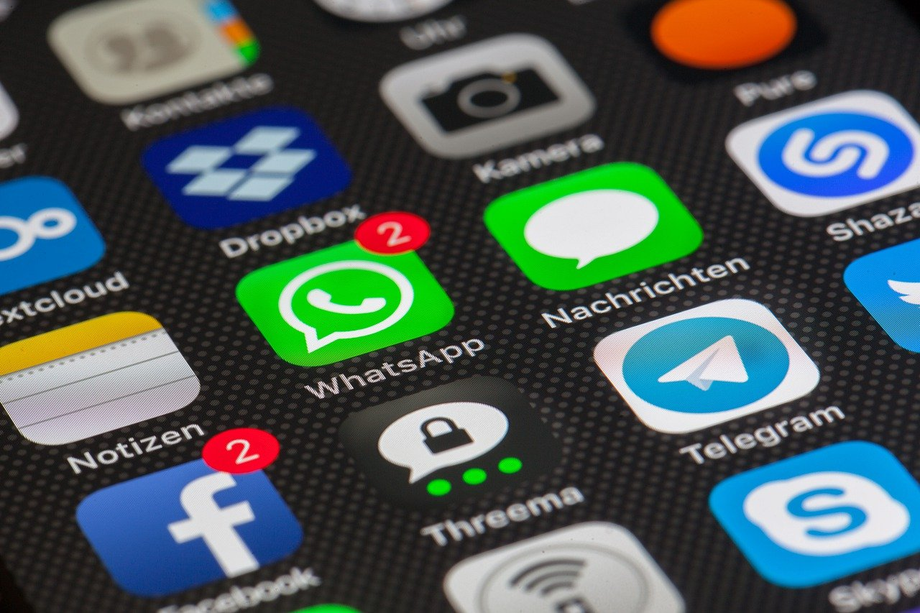
Чтобы передать сигнал на компьютер, нужно прикоснуться к экрану. Внутри находится специальное программное обеспечение, которое и отправляет информацию. Все, что происходит на мониторе компьютера, дублируется на интерактивную доску и проектор.
Эта технология появилась давно, поэтому инновационной ее назвать нельзя. Зато она уже доказала свою практичность, так как уроки получаются гораздо более интересными. А значит и ученики лучше воспринимают информацию. Недостаток досок в том, что для их работы требуется дополнительное оборудование.
Проблем с подключением и настройкой обычно не возникает, но важно правильно выбрать программное обеспечение. И от проводов с адаптерами избавиться не получится.
Что такое интерактивная панель
Это уже не просто сенсорный экран, а настоящий планшетный компьютер. Внутри располагается процессор, жесткий диск и оперативная память. В отличие от интерактивной доски, панель обладает целым рядом преимуществ.
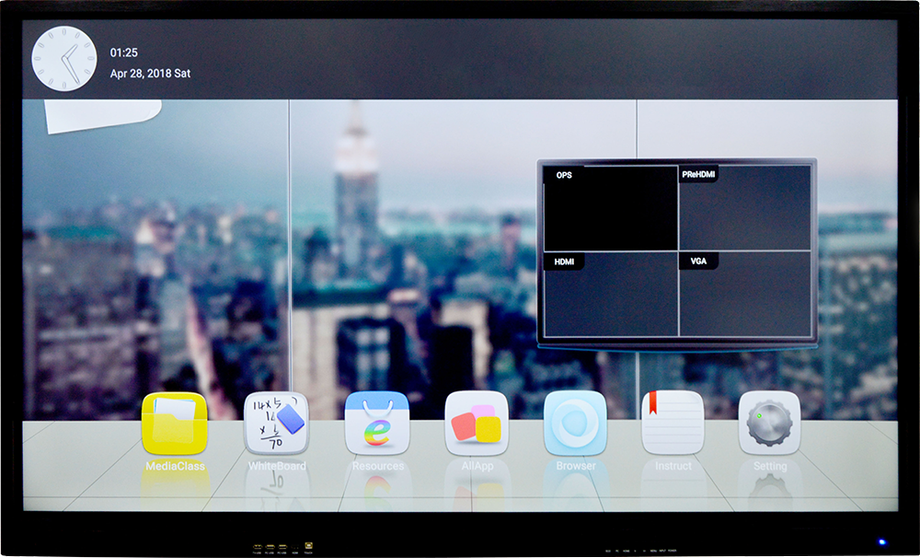
Преимущества интерактивной панели
- Самая главная отличительная особенность в том, что для работы не нужен ПК. На панель уже установлена операционная система, а любое программное обеспечение можно скачать прямо на нее через интернет.
- Проектор тоже не требуется, так как изображение идет прямым потоком.
- Почти все современные модели подключаются к интернету с помощью LAN или Wi-Fi.
- Так как программное обеспечение установлено на самом устройстве, то и скорость обработки данных гораздо выше.
- На изображениях, которые передают через проектор, страдает цветопередача. Панели же дают четкую картинку в высоком качестве.
Существует специальное программное обеспечение, созданное исключительно для интерактивных панелей. Обычно на них установлена операционная система Windows или Android, поэтому можно скачивать любые приложения для своих целей. Сюда входят обучающие игры, работа с презентациями, текстами, графиками и многое другое. Легко найти практически любые инструменты для интересного и познавательного проведения урока.
Конечно, функции некоторых приложений незаменимы. Но возможностей у панелей гораздо больше, чем у досок. Учитель может использовать любые программы на свой вкус, не ограничиваясь стандартными опциями.
Установка тоже проблем не вызывает. И она гораздо проще. Это независимое устройство, которое не требует дополнительного оборудования. А подключиться к планшетам и смартфонам не составит труда. Требуется только Wi-Fi.
Поэтому на уроках можно использовать самые эффективные способы коммуникации с учениками.

Панели стоят дороже досок. Но, в то же время, часто не требуют покупки дополнительного оборудования. Конечно, ПК может присутствовать во многих классах. Но проектор все равно придется покупать. Да и срок службы досок чуть ли не в 2 раза меньше.
При этом через каждые 10 000 часов необходимо менять лампы, а это еще больше трат.
Доски приобретают только для образовательных учреждений. Но даже здесь они сильно проигрывают панелям, которые используют для самых разнообразных целей. Например, с их помощью можно устраивать семинары и проводить совещания.

Так что выбрать в итоге
Доски выбирают только из-за их более низкой стоимости. Но она сильно ограничивает учителя в возможностях. Когда бюджет позволяет, лучше обратить внимание на интерактивные панели. Они не только помогут эффективнее проводить уроки, но и позволят учителю с удобством подходить к подготовке занятий. Да и лучше постепенно отбрасывать старые методы, чтобы пользоваться современными и гибкими системами для обучения.
Но если вы сомневаетесь в выборе, свяжитесь с консультантами компании IP Video Systems. Они подскажут наиболее подходящее для вас оборудование.
Источник: ipvs.ru